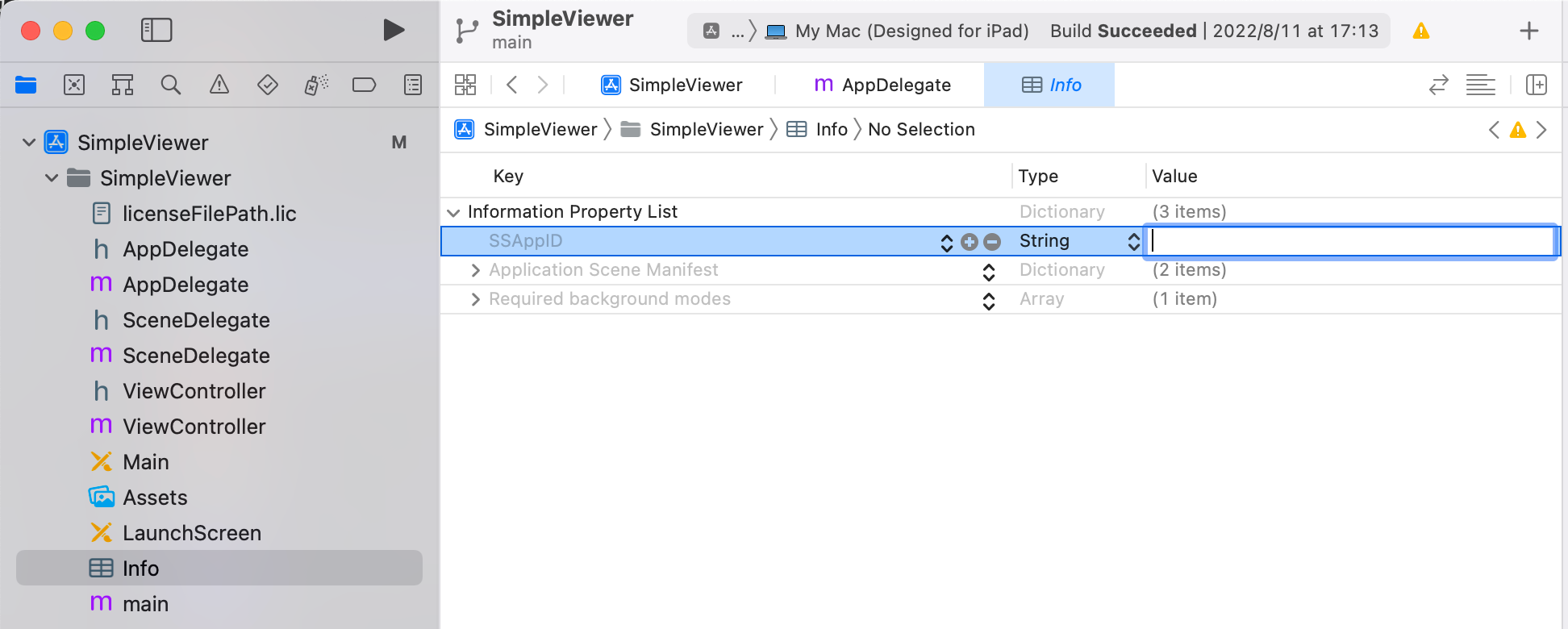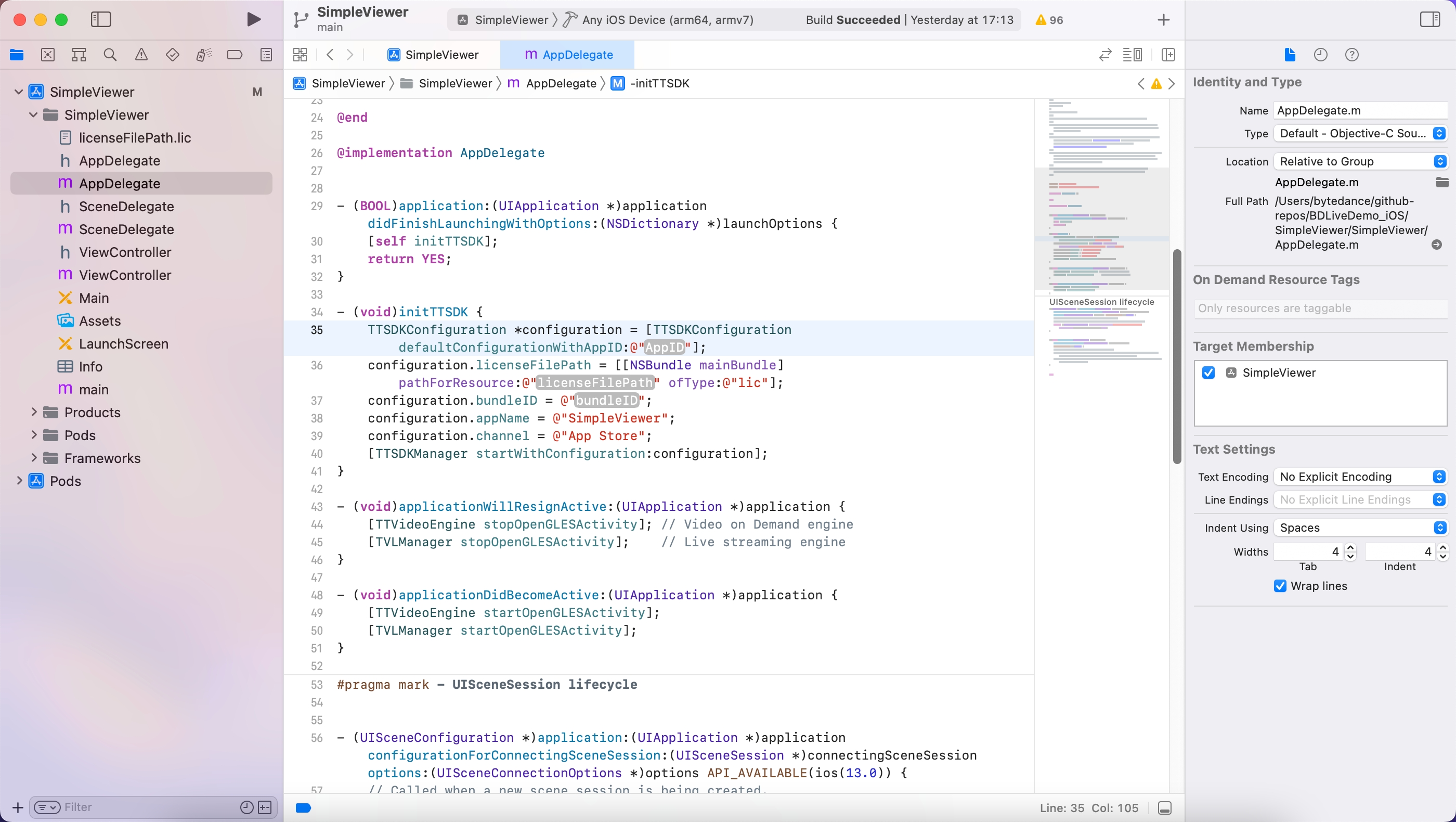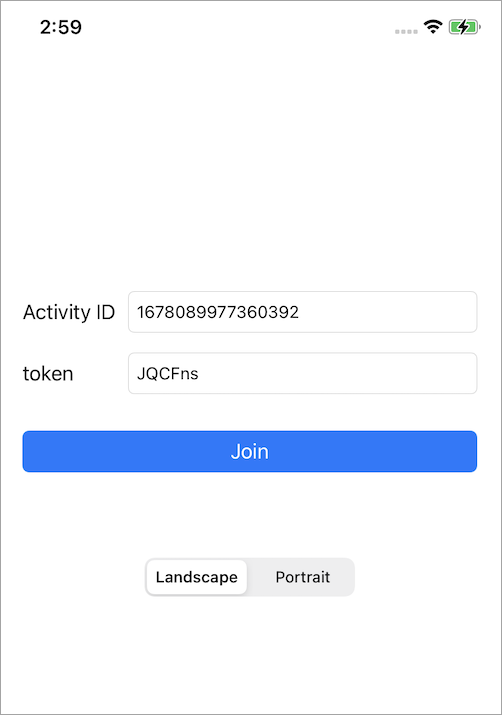企业直播在 GitHub 上提供开源示例项目 BDLiveDemo_iOS 用于演示如何集成和使用企业直播 aPaaS SDK。该项目包含以下 Demo:
SimpleViewer: 演示了如何通过少量代码接入完整直播间。Player: 演示了如何接入播放器组件。PlayerHD: 演示了在 iPad 上接入播放器组件的多种布局方式。FloatingPlayer: 演示了如何接入支持画中画功能的播放器组件。在这个 Demo 中,观众可以不进入直播间页面就查看画中画效果。HybridViewer: 演示了如何使用观播 SDK 配合您的业务 UI,搭建定制化的直播间。LiveStreaming: 演示了如何通过少量代码接入开播 SDK。LiveStreamingAndViewer: 演示了如何通过少量代码同时接入观播 SDK 和开播 SDK。BasePlayer: 演示了如何接入独立播放器,并在此基础上实现视频的控制界面。TwoBasePlayer: 演示了如何接入 2 个独立播放器,并分别控制单个播放器播放视频。在该 Demo 中,您可以通过点击播放器下的播放按钮播放视频,但每次只能播放一个播放器的视频。
独立播放器不包含控制界面,即播放器内无播放按钮等互动按钮。
本文以 SimpleViewer 为例,介绍如何快速编译并运行 Demo。
- iOS 9.0 及以上版本的真机或模拟器。
- CPU 架构:armv7、arm64、x86_64。
- 安装 Xcode,建议使用最新版本。
- 安装 CocoaPods,建议使用 1.11.0 或更高版本。可参考 Getting Started with CocoaPods。
- 联系企业直播技术支持获取 TTSDK License 文件和 AppID。License 是使用 TTSDK 对应模块的鉴权凭证。
- 在终端中运行以下命令,将 BDLiveDemo_iOS 仓库克隆至本地:
git clone https://github.com/volcengine/BDLiveDemo_iOS.git
- 进入 BDLiveDemo_iOS/SimpleViewer 文件夹后,安装所需的依赖库。
cd BDLiveDemo_iOS/SimpleViewer
pod install
安装成功后,终端会显示 Pod installation complete!,此时 BDLiveDemo_iOS/SimpleViewer 文件夹下会生成一个 SimpleViewer.xcworkspace 文件。
- 双击 SimpleViewer.xcworkspace 文件,即可在 Xcode 中打开 SimpleViewer 项目。
- 在项目 TARGETS 下的 Signing & Capabilities 界面勾选 Automatically manage signing,配置您的 Team 和 Bundle Identifier。
- 将您获取到的 TTSDK License 文件拷贝至 BDLiveDemo_iOS/SimpleViewer/SimpleViewer 文件夹中。假设 License 文件名为 licenseFilePath.lic,文件结构如下:
└── BDLiveDemo_iOS
├── SimpleViewer
│ ├── SimpleViewer
│ │ ├── licenseFilePath.lic
- 在 SimpleViewer/info.plist 文件中将 SSAppID 的值设为您申请 TTSDK License 文件时使用的 AppID。
- 在 SimpleViewer/AppDelegate.m 文件中,修改 -initTTSDK 方法的 BundleID、AppID、LicenseFilePath 参数值。
💡 注意
您需要确保以下事项,否则会出现鉴权失败的问题:
- TTSDK License 文件对应的 BundleID 和 AppID 与初始化 TTSDK SDK 时传入的 BundleID 和 AppID 一致。
- 初始化 TTSDK 时传入的 BundleID 和项目配置的 Bundle Identifier 一致。
- 连接上 iOS 设备后,在 iOS 设备下拉框中选中您的 iOS 设备。
- 单击 Build 图标开始编译项目。编译成功后,您的 iOS 设备上会出现一个名为 SimpleViewer 的应用。
- 在 iOS 系统设置中将该应用设为信任开发者后,您才能打开应用。打开应用后,您可以看到以下界面。此处预填了企业直播官方 Demo 直播间的 Activity ID 和 token。点击 Join 即可进入直播间。